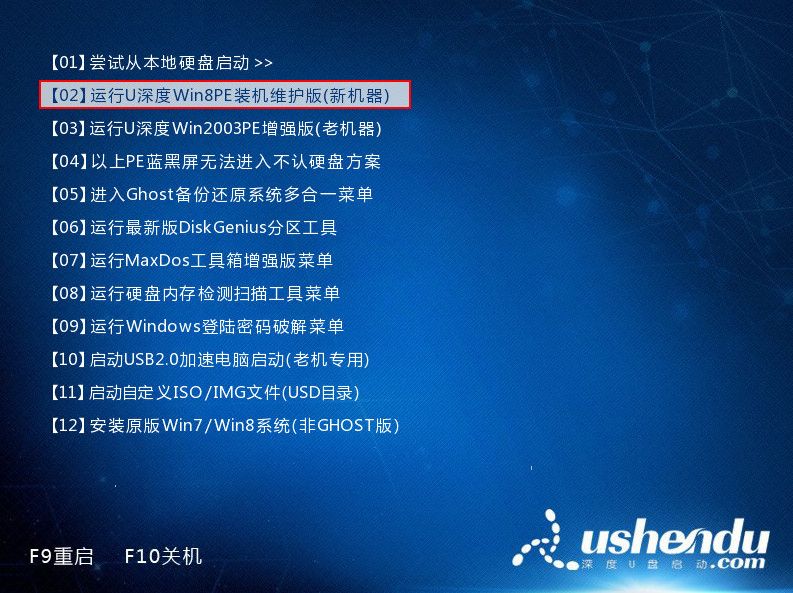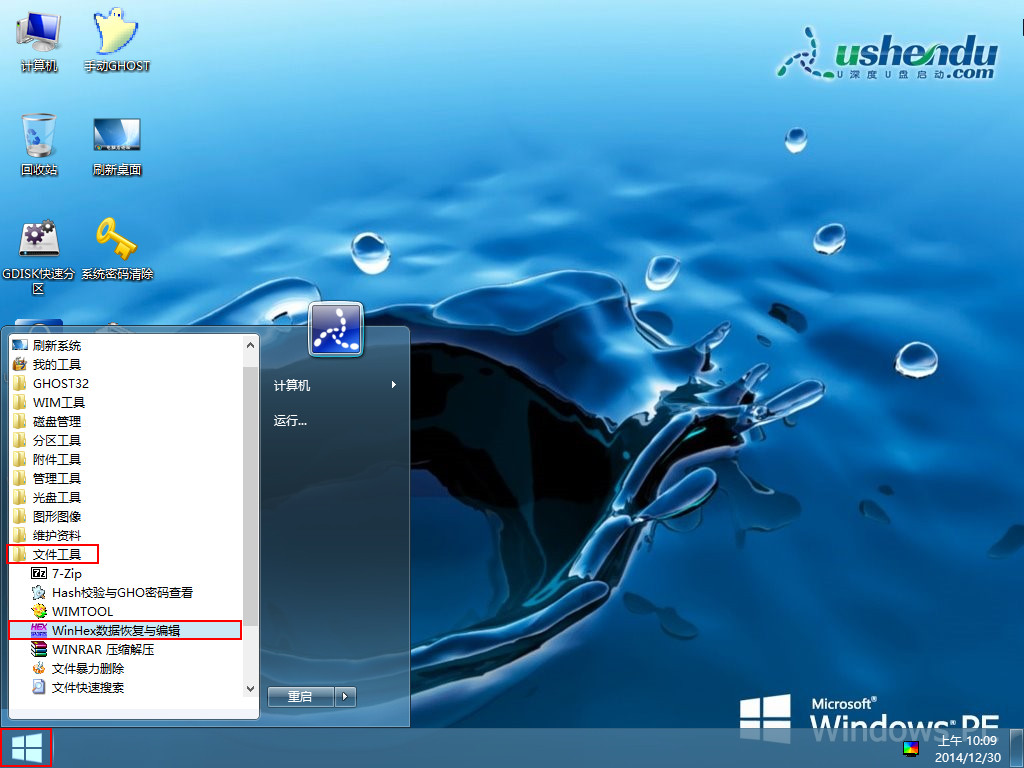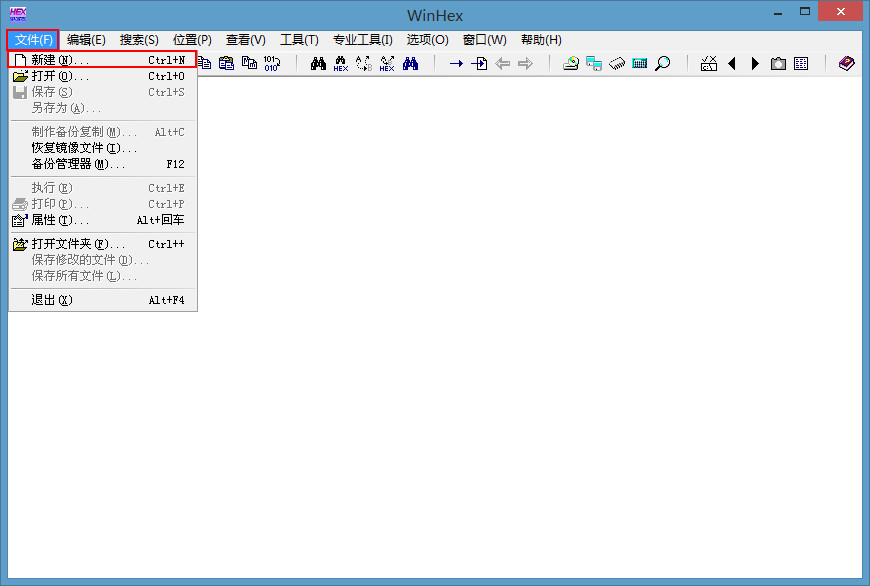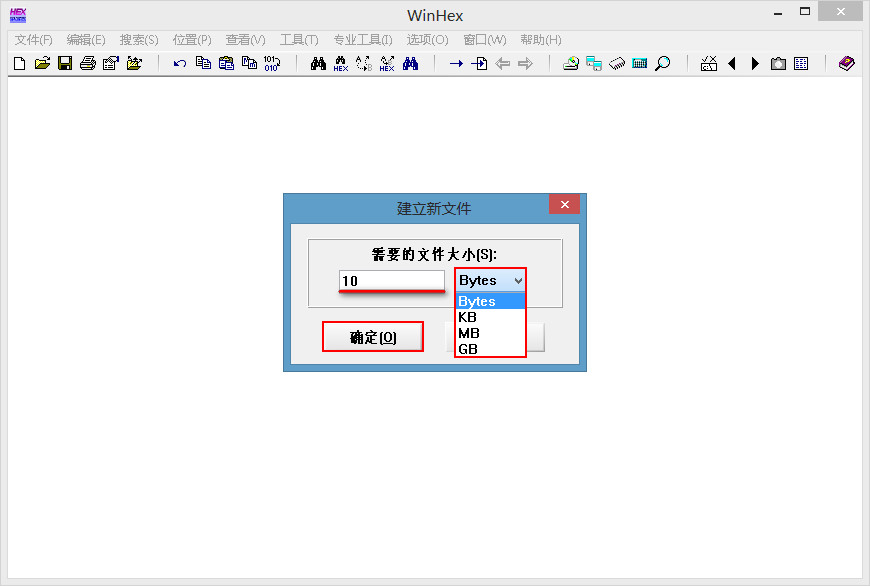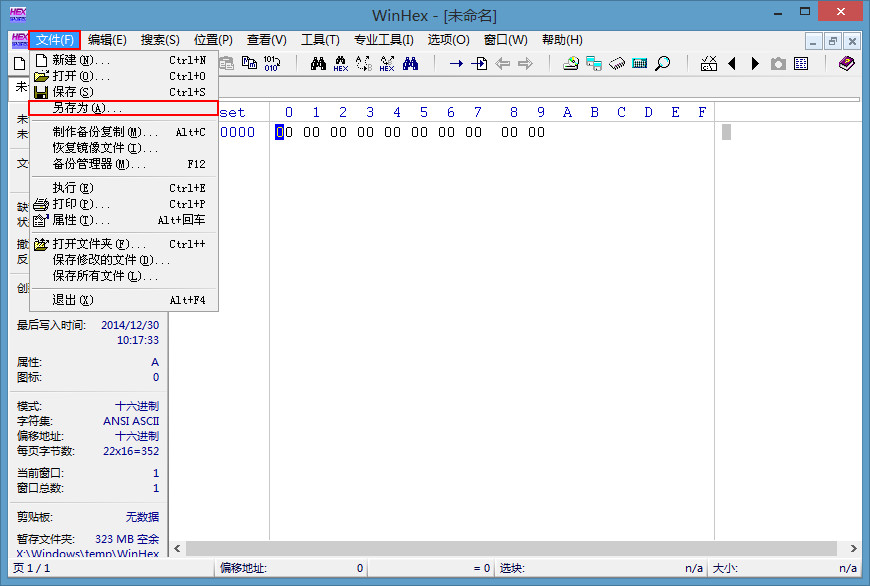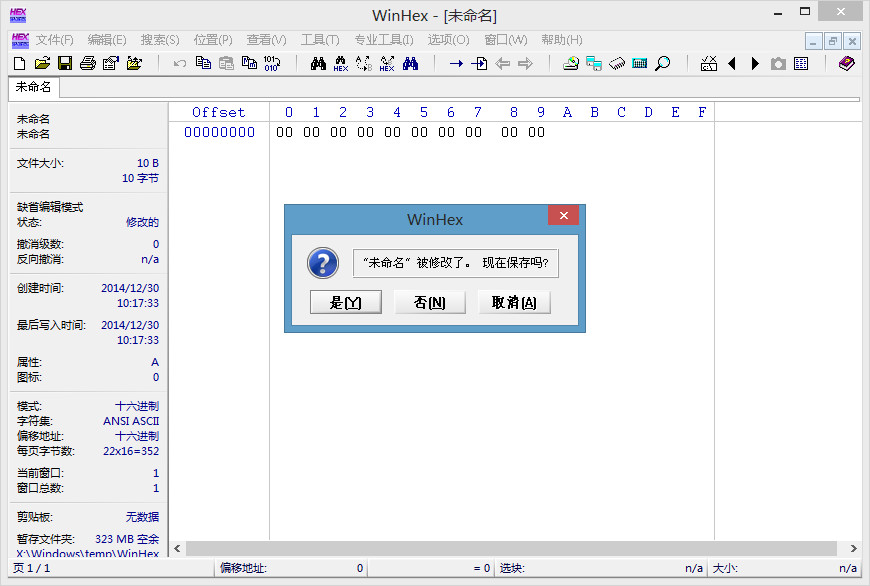WinHex数据恢复与编辑工具拥有着数据编辑优势和应用便利性,能够用于检查和修复各种文件、恢复删除文件、硬盘损坏导致数据丢失等问题,是一款非常实用的16进制编辑器。现在我们给大家介绍怎么在u深度u盘启动盘中打开使用WinHex数据恢复与编辑工具。
1、将u盘制作成u深度u盘启动盘连接到电脑上,重启电脑等待出现开机画面时按下启动快捷键,系统就会进入启动项选择窗口,选择u盘启动进入u深度主菜单,选择【02】运行U深度Win8PE装机维护版(新机器),按下回车键确认,如下图所示:
2、进入win8pe系统,依次点击桌面左下角“windows图标--文件工具--WinHex数据恢复与编辑”应用,如下图所示:
3、打开winhex工具后,点击左上方“文件”按钮,可以在弹出的选项列表新建文件,还能执行其他操作,如下图所示:
4、选取新建时,将会弹出新文件属性设置窗口,还有Bytes、KB、MB、GB四种单位,设置完参数即可按下“确定”按钮,如下图所示:
5、完成16进制编辑工具操作后,可以按下“文件--另存为”进行保存文件,如下图所示:
6、如果未保存文件就关闭工具,将会弹出提示窗口,需要保存点击“是”,无需保存按下“否”选项,如下图所示:
以上关于WinHex数据恢复与编辑工具基本使用方法介绍到此,有需要借助Winhex16进制编辑器进行操作的用户,无需另外进行下载,直接通过u深度u盘启动盘中自带的WinHex数据恢复与编辑工具进行各项操作。